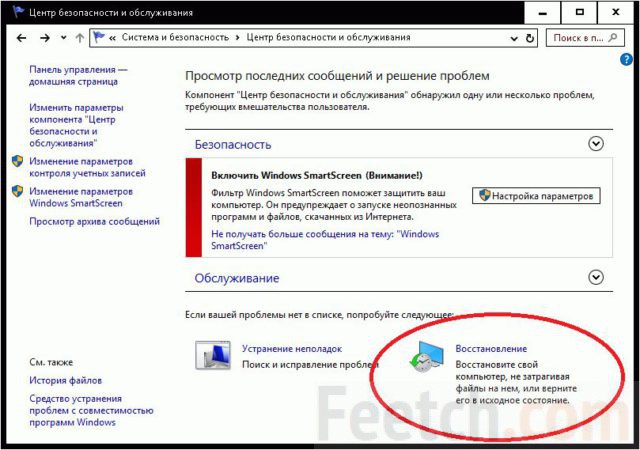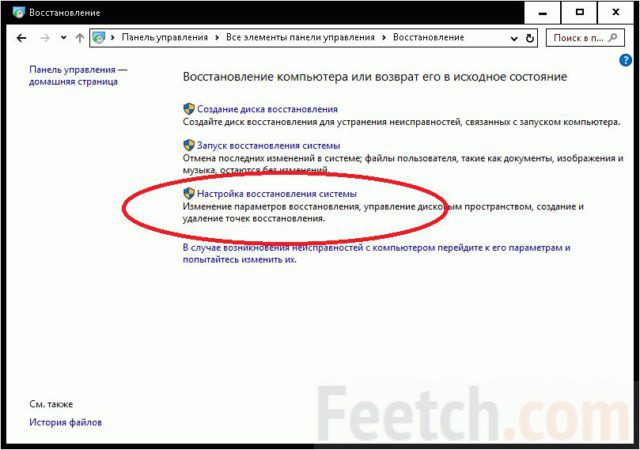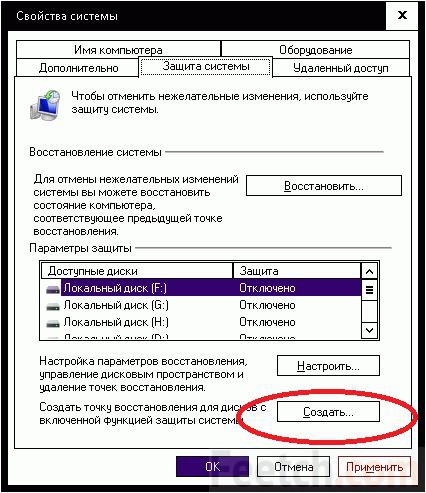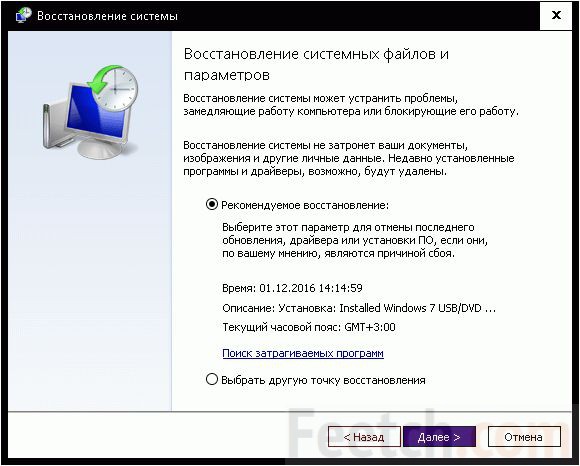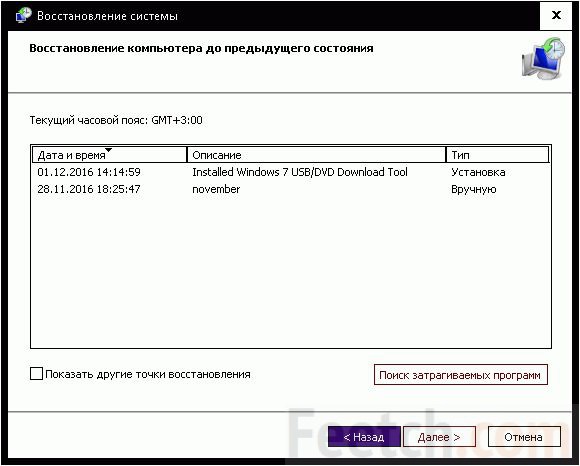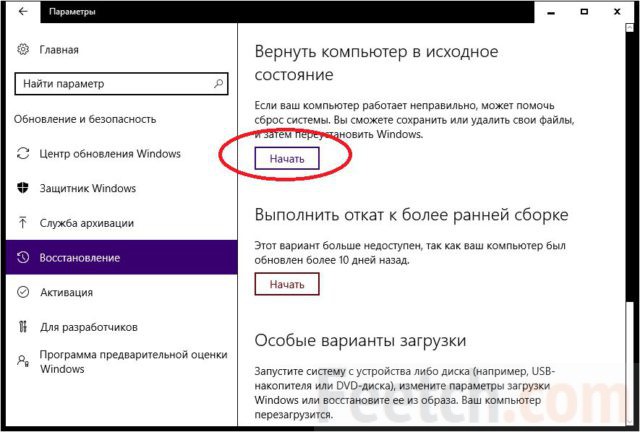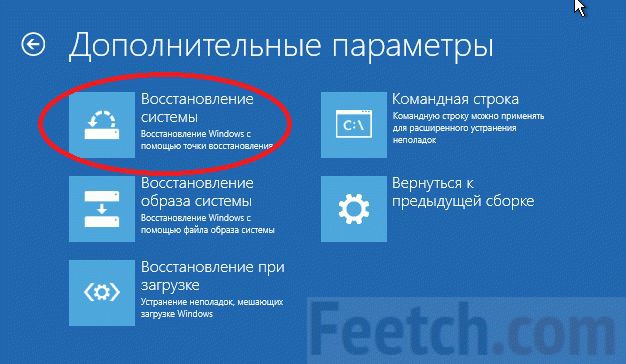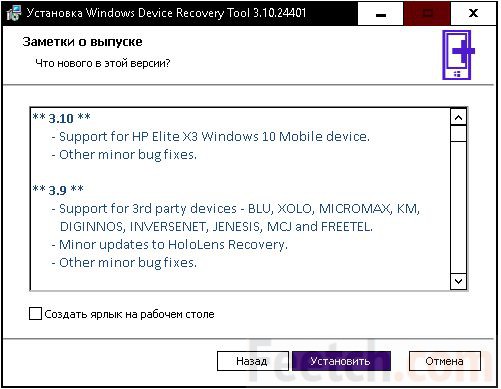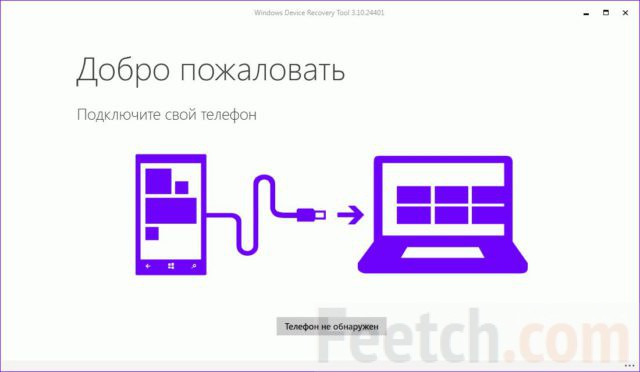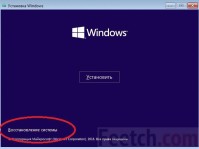На Windows 10 полезным бывает выставить точки восстановления, и регулярно проверяйте их список. При очистке системы сторонними утилитами это одно из уязвимых мест. И вернуть прежнее состояние не удастся. Тот, кто зашёл на эту страничку, видимо, затеял восстановление системы Windows 10. Нет надобности использовать Acronis. Для телефонов существует отдельная утилита – Windows Device Recovery Tool.
Процесс этот несложный, выполняется и изнутри операционной системы, и при её отказе. Нужно иметь на руках, в последнем случае, установочный носитель. Он весьма просто создаётся штатной утилитой Media Creation Tool, скачать которую можно на официальном сайте компании Майкрософт.
Как проверить
Пусть никого не обманут новые опции. Создание точки восстановления Windows 10 находится в Панели управления за вкладкой Центр безопасности и обслуживания. Вход в оболочку можно произвести несколькими способами:
- Win + X, затем – переход в нужный пункт меню.
- Через кнопку Пуск добраться до раздела Служебный. Выбрать нужную строку.
Прочие способы не играют большой роли, потому что перечисленных двух хватает на все случаи жизни.
- Мы уже сказали, где найти инструментарий, позволяющий застолбить точку восстановления Windows 10, приступим теперь к изучению того, как это сделать.
- Переходим по ссылке в нижем правом углу.
- Выбираем третий пункт, появляется окно, позволяющее создать точку восстановления в Windows 10.
Обратите внимание на два момента:
- Даже если на диске включено восстановление Windows 10, точки создаваться автоматически не будут. Нужно заходить в это окно и забивать все новые названия.
- Восстановление на диске нужно включить. Это действие производится из показанного меню.
Отсюда же можно восстановить систему. Наличие доступных точек можно проверить через «Восстановить». Появится окно, с предложением.
Жмём «Выбрать другую…». Появляется список.
Как и было сказано выше, старых точек не имеется, хотя их никто не удалял. Как только операционный режим устраивает, посетите этот мастер, потому что без точки восстановления и не знаем, как восстановить Windows 10.
У меня нет точки
На случай, если контрольный срез отсутствует, компания Майкрософт специально для нас приготовила сюрприз. В реестре Настроек за вкладкой Обновление и безопасность скрывается раздел Восстановление. Именно тут можно сделать восстановление системы до заводских настроек, сохранив своё программное обеспечение.
В этом мастере нет ничего сложного, и он уже описывался ранее в наших обзорах, поэтому просто следуйте его указаниям и всегда выбирайте опцию «сохранить пользовательские файлы». Обратите внимание, что если в процессе операции выключат свет, работоспособность компьютера никто гарантировать не может. Включайтесь через источник бесперебойного питания.
Из командной строки
Запускает центр команда rstrui. Но она полезна только при вводе под работающей операционной системой. С носителя не функционирует.
Честно говоря, сложно представить, зачем нужно через командную строку находить точки восстановления. Разве что, когда компьютер вообще не грузится. Так используйте в таком случае штатный инструмент. Нужно просто загрузиться с любого носителя, дойти до экрана Установить, и в левом нижнем углу нажать Восстановление системы. Появится меню выбора.
Перечень может быть различным, но выбирать ремонт или поиск неисправностей практически всегда безопасно, потому что можно тут же вернуться. Обычно список услуг разный, но среди них в 99% случаев имеется наша любимая (в данном случае). Вот она!
Собственно, это и вся инструкция. Дальше нужно будет только выбрать нужный срез времени. Чтобы проще было находить, выбирайте экзотичные и запоминающиеся имена при создании.
Мобильные гаджеты
Для работы с мобильными устройствами Майкрософт поставляет специальную утилиту.
Она не только поможет наладить работу системы, но и занимается удалением ненужных СМС, а также проводит многие другие операции. И хотя после установки пакет предлагает «запустить приложение», мы полагаем это один из немногих недочётов программы. Телефон подключается к ПК через USB шнур.
Найденный телефон можно будет обслужить по всем правилам.
Быстрый запуск средства восстановления на ПК
- Наберите Win + R.
- Введите rstrui.
Сразу же покажется окно выбора точки, скрин которого вывешен выше. То же самое можно сделать из командной строки.
- Win + X.
- Командная строка (администратор).
- rstrui.
Указано много путей решения проблемы. Какой-то из них скорее расширенный, другой прост до предела. Используйте найденный и поблагодарите нас.